Популярные темы: Multilogin X, Multilogin 6,
Профиль не запускается в Multilogin 6
Содержание
Если при запуске профиля возникли проблемы, вы можете увидеть следующие ошибки:
- «Can't open session».
- «Failed to get IP data: can't connect through proxy».
- «Error downloading XXX (ID профиля) profile data from storage».
- Профиль в состоянии «Идет запуск» длительное время.
- “java.security.InvalidKeyException: must be passed recipient's privacy EC key for decryption”
Причина ошибок может быть связана с прокси соединением, вашим локальным подключением или истечением срок действия токена. В этой статье описываются несколько решений этой проблемы.
Ре-логин
Если при попытке запуска профилей появляется сообщение об ошибке, достаточно повторно авторизоваться в приложении, и ошибка будет устранена.
.png)
Проверьте прокси
При запуске профиль проверяет прокси. Поэтому если прокси не работает или соединение нестабильно, профиль не запустится.
В этом случае вы можете перейти в настройки профиля и нажать «Прокси» → «Проверить прокси» или использовать панель быстрого редактирования. Если приложение выдает ошибку «Проверка подключения не пройдена», то, скорее всего, проблема на стороне прокси.
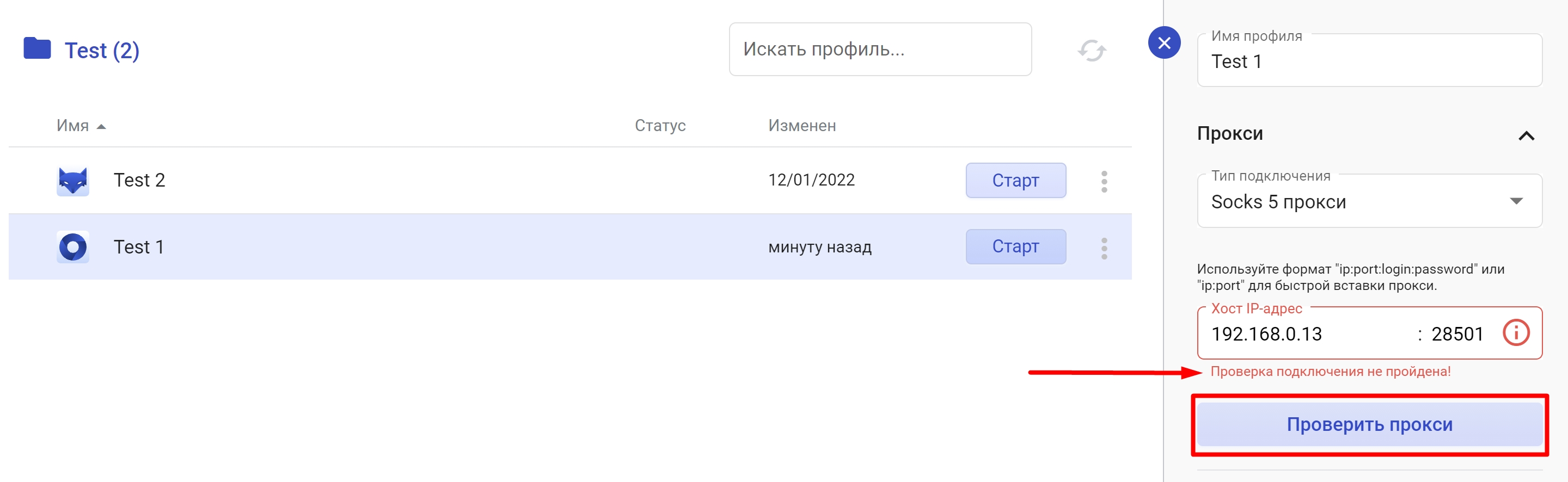
Чтобы в этом убедиться, необходимо протестировать прокси в обычном браузере.
Для этого вы можете использовать браузерные расширения в Firefox и Chrome. Также на этих страницах есть инструкции, как протестировать прокси в Windows и Mac. Если прокси не работает в обычном браузере, обратитесь к своему прокси провайдеру.
Проверьте интернет-соединение
Все данные вашего профиля хранятся на облачных серверах. При запуске профиля приложение использует ваше локальное подключение для загрузки данных. Если подключение нестабильно либо если наблюдаются ограничения на стороне интернет-провайдера, данные профиля не загрузятся и он не запустится.
Чтобы проверить это, вы можете попробовать выполнить следующие действия:
- Закройте Multilogin.
- Подключитесь к другой сети, например, к мобильному интернету, VPN или прокси.
- Перезапустите приложение и запустите профиль снова.
Скачайте браузерные компоненты заново
Вы также можете попробовать скачать браузерные компоненты заново.
- Перейдите в папку \.multiloginapp.com\data в папке пользователя:
- Windows: C:\Users\%username%\.multiloginapp.com\data
- macOS: /Users/%username%/.multiloginapp.com/data
- Linux: /home/%username%/.multiloginapp.com/data
Чтобы найти папку на macOS, откройте Finder и нажмите сочетание клавиш Cmd + Shift + H, чтобы открыть папку пользователя, затем нажмите Cmd + Shift + . (точка), чтобы увидеть скрытые файлы и открыть папку multiloginapp.com/data.
2. Удалите папку deps.
3. Откройте Multilogin и дождитесь, пока браузерные компоненты загрузятся заново.
Если в ходе загрузки компонентов возникли сложности, вы можете найти решение проблемы в этой статье.
Отключите сторонние приложения
Антивирус, брандмауэр (фаервол), VPN и некоторые прокси-приложения (например, Proxifier и SocksEscort) могут блокировать подключение к Multilogin. Попробуйте их отключить или добавить Multilogin в список разрешённых приложений.
Отправьте нам логи и данные прокси
Если проблема медленной работы приложения не устранена, предоставьте нашей службе поддержки логи:
- Перезапустите Multilogin.
- Воспроизведите проблему (например, откройте или отредактируйте профиль и так далее).
- Нажмите «Мой аккаунт» → «Открыть директорию логов».
- Добавьте все файлы в ZIP или RAR архив и пришлите их нам на почту support@multilogin.com.
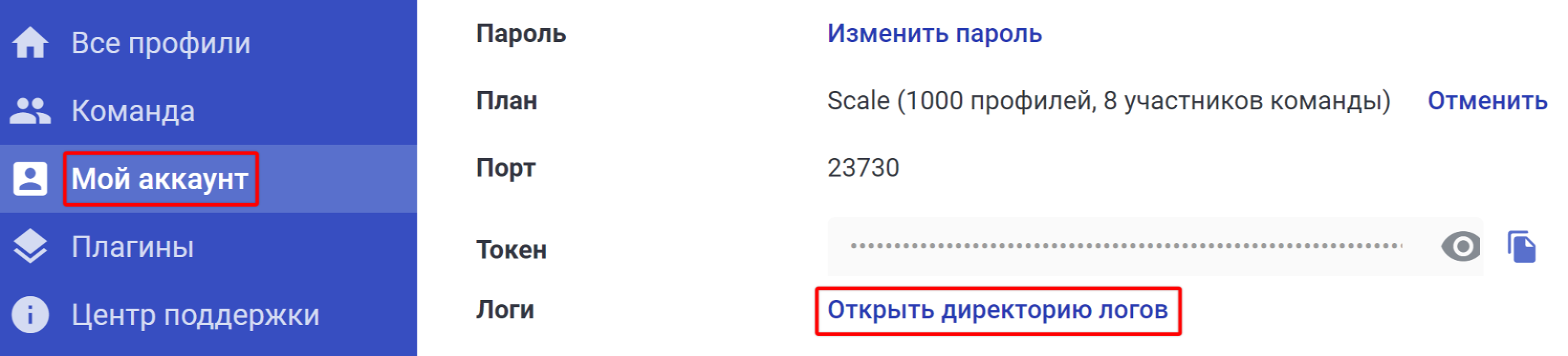
Кроме того, нам нужно будет протестировать и ваш прокси. Для теста понадобятся тип прокси, IP, порт, логин и пароль. Эти данные вы сможете найти в разделе "Прокси" в настройках браузерного профиля.
 Multilogin X
Multilogin X
 Multilogin 6
Multilogin 6